win10移动硬盘读不出来怎么办 win10打开移动硬盘提示参数错误
最近很多朋友在安装完win10系统后发现打不开移动硬盘,这是怎么回事呢?相信有很多朋友都和小编遇到这样的问题,小编查看资料之后发现原来解决的方法非常简单,大家快来了解下吧!
win10移动硬盘读不出来怎么办:
1、硬件问题
A、移动硬盘盒自身问题、或者有电子元件损坏,或者USB接口接触不良(或者接口虚焊),可以把移动硬盘尝试连接其它电脑,如果在其它电脑可以识别,则配出该问题。
B、移动硬盘容量很大,硬盘盒自身功率较高,造成移动硬盘整体供电不足,也可造成操作系统不能识别移动硬盘,此时只需要为移动硬盘插上另外供电电源或者将其相对比较短的一个USB接头插入另一个USB接口,为其增加供电即可。
C、如实使用了加长线,可以去掉加长线在尝试一次。
D、如果用户在使用中听到移动硬盘有不正常敲击声音,一般属于硬盘故障的“打盘”,属于移动硬盘自身老化或者其它硬件故障,需要专业维修处理。
2、软件问题,对于Win10而言,常见属于软件的问题在于
A、驱动程序未安装、或者未加载,或者驱动丢失损坏,尤其在USB连接电脑USB3.0接口时候,驱动必不可少,要检查USB3.0驱动是否正确安装,这个可以在设备管理器里面发现,如果发现任何地方有带黄色疑问符号的设备,都请安装好驱动。
B、由于非正常拔插造成的不识别,可以用时下流行杀毒软件先修复操作系统,然后重启电脑,一般都可以识别读取了。
解决方法一:重装移动硬盘驱动:
1、打开控制面板—设备管理器,在磁盘驱动器列表中找到你的设备,右击卸载。
2、拔下USB数据线,并重新连接移动硬盘,此时驱动程序会自动加载,一般可恢复正常。
解决方法二:重装USB控制器
1、打开控制面板—设备管理器,展开通用串行总线控制器,右键单击设备选择“卸载”,每个设备重复以上操作。
2、完成后,重新启动计算机,连接移动硬盘,系统会自动安装USB控制器。
解决方法三:禁用 USB 选择性暂停设置
1、控制面板——电源选项,单击当前所选的电源计划旁边的更改计划设置。
2、单击更改高级电源设置。
3、展开USB设置—USB选择性暂停设置,将其设置为“已禁用”,点击确定。
Win10打开移动硬盘提示参数错误的修复方法:
1、下载DiskGenius 软件,在DiskGenius软件中可以看到硬盘信息;
2、在DiskGenius中的“文件浏览”中查看是否可以看到文件信息;
3、可以看到文件信息的话打开“运行”(Win+R组合键);
4、在运行输入“CHKDSK H: /F /R”(H:是硬盘所在盘符。/R 找到不正确的扇区并恢复可读信息 /F 修复磁盘上的错误);
5、然后出现修复界面,按照自己的需要选择Y或N进行修复,修复完以后就可以显示硬盘的盘符,可以打开硬盘,看到里面的信息及数据!
以上便是‘win10移动硬盘读不出来怎么办 win10打开移动硬盘提示参数错误’的解决方法了,希望可以为大家带来帮助,如果你还想了解更多关于win10的知识,可以关注教程-之家网。
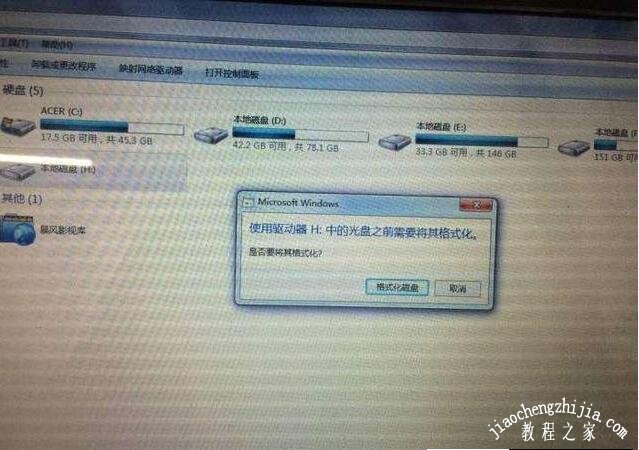

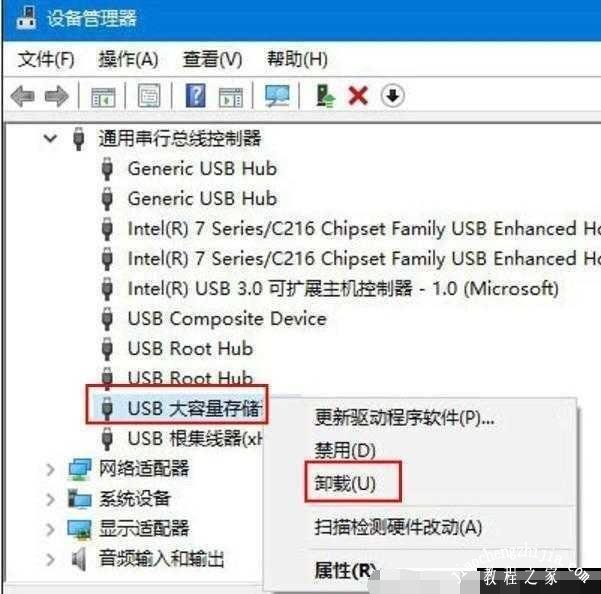
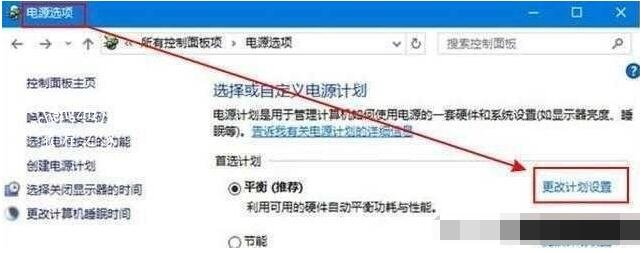
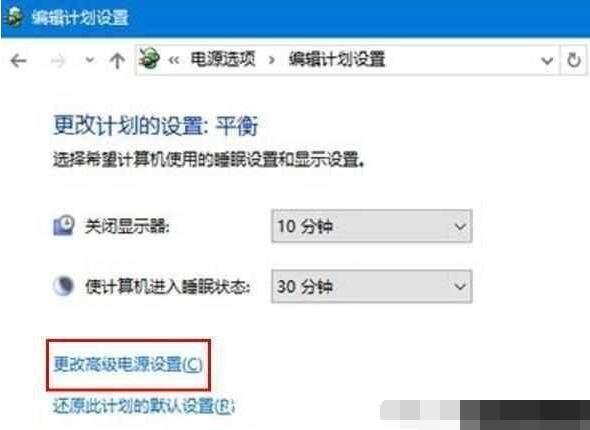
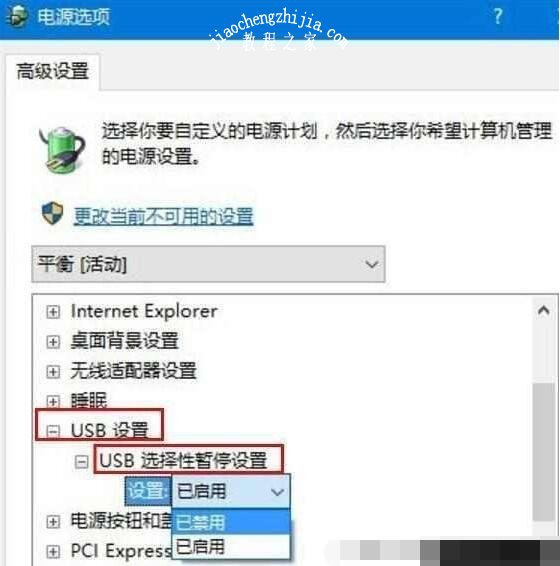




![win10系统桌面“我的电脑”图标不见了如何找回[多图]](https://img.jiaochengzhijia.com/uploads/allimg/200501/134P62S0-0-lp.png@crop@160x90.png)
![win10系统玩逃生2提示已停止工作不兼容如何解决[多图]](https://img.jiaochengzhijia.com/uploads/allimg/200514/10440S917-0-lp.png@crop@240x180.png)
![windows10软件开机自启怎么设置 win10怎么设置软件开机自动启动[多图]](https://img.jiaochengzhijia.com/uploads/allimg/200430/1P105M34-0-lp.jpg@crop@240x180.jpg)
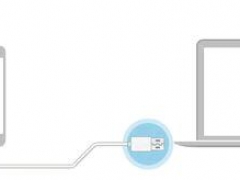
![win10开机内存占用50怎么办 win10一开机内存就占用过高的解决方法[多图]](https://img.jiaochengzhijia.com/uploads/allimg/200428/152003F11-0-lp.png@crop@240x180.png)